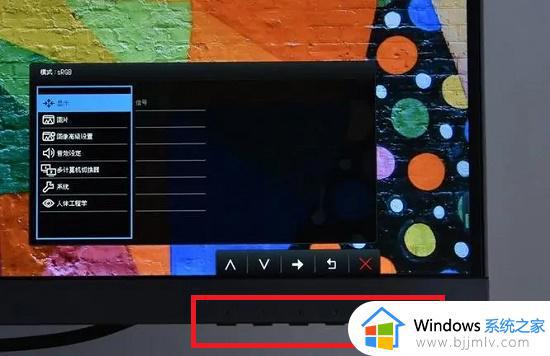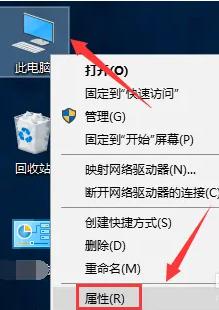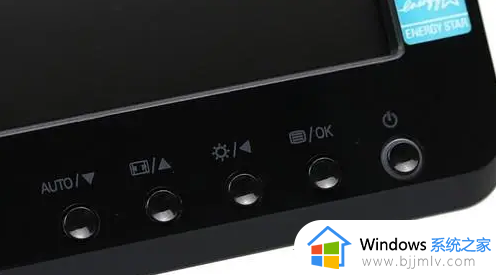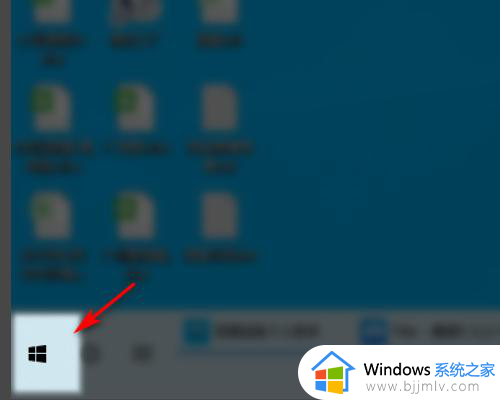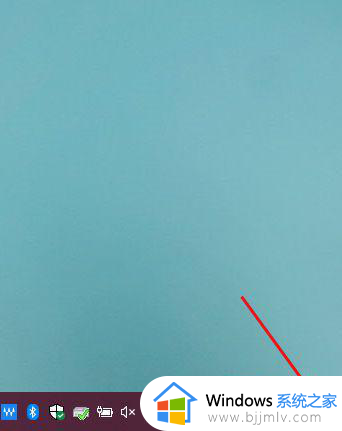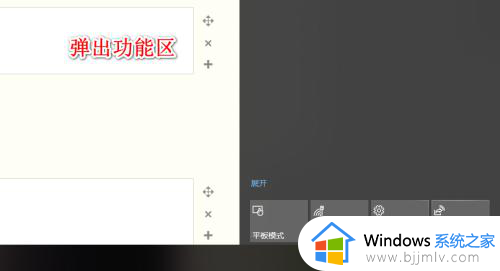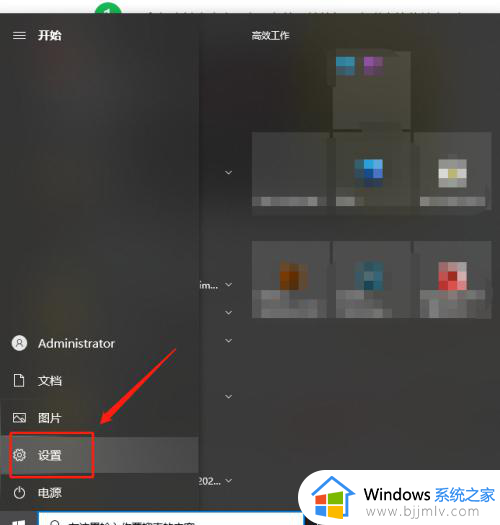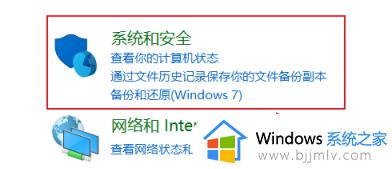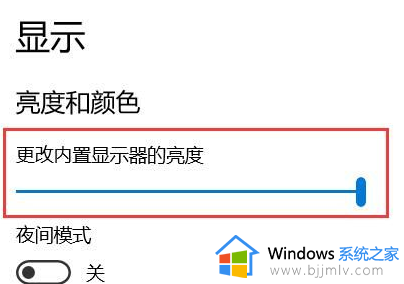台式电脑win10怎么调亮度 台式电脑win10亮度怎么调
更新时间:2024-03-28 13:48:38作者:runxin
很多用户在使用台式电脑win10系统的时候,偶尔也会因为外界环境光线的影响而导致显示器画面异常,这时我们可以通过win10电脑显示器自带的亮度按钮进行调整,或者微软系统自带的亮度功能也能够实现,那么台式电脑win10怎么调亮度呢?下面就是有关台式电脑win10亮度怎么调完整步骤。
具体方法如下:
方法一:通过显示器按键调节
1、在显示器底部、侧边或背面会有一排按键,在其中可以打开菜单。
2、在菜单里找到“显示”设置,就可以调节屏幕亮度了,由于不同品牌显示器的按键和调整方法不同,建议大家先查看说明书。
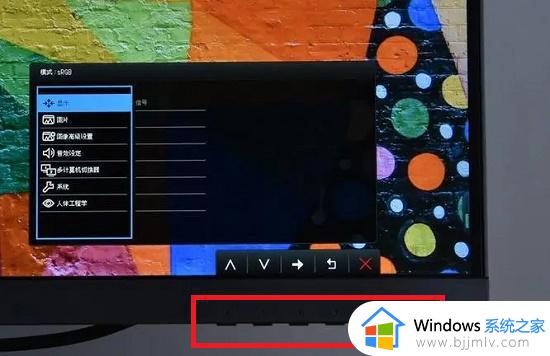
方法二:通过系统设置来调节
1、也可以右键桌面空白处,打开“显示设置”。
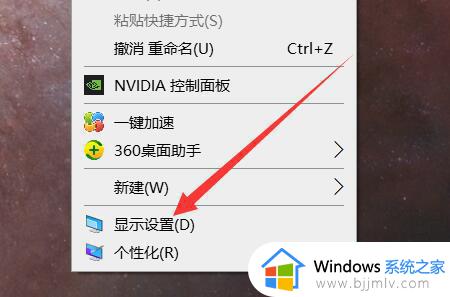
2、进入后,滑动显示器亮度滑块,就可以调节电脑屏幕亮度了。
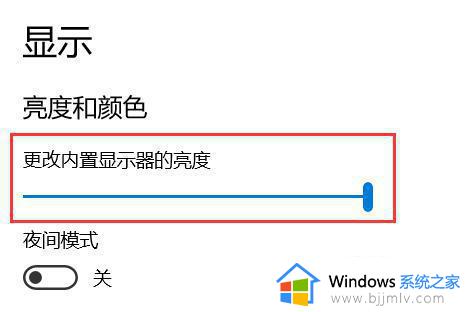
上述就是小编告诉大家的台式电脑win10亮度怎么调完整步骤了,如果有不了解的用户就可以按照小编的方法来进行操作了,相信是可以帮助到一些新用户的。